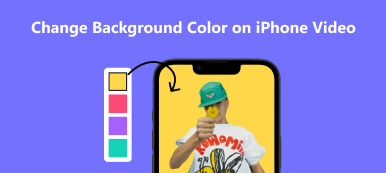Come parte di Google Workspace, Presentazioni Google mira a essere un creatore di presentazioni ideale per i clienti. Quando utilizzi Presentazioni Google ricche di funzionalità per creare le tue presentazioni su diversi dispositivi, potresti riscontrare un problema in cui lo sfondo dell'immagine inserita copre completamente il testo significativo della diapositiva. Puoi affrontare questo problema spinoso rimuovendo lo sfondo per Presentazioni Google.
Quindi, questa guida offrirà diversi metodi pratici per farlo rimuovi lo sfondo da un'immagine in Presentazioni Google. Puoi risolvere questo problema in Presentazioni Google o ricorrere a un altro potente strumento online per rimuovere lo sfondo gratuitamente.
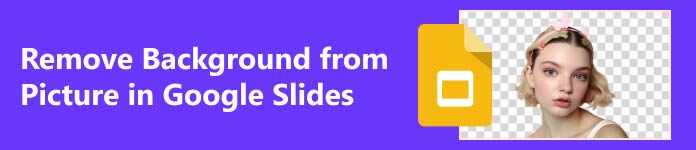
- Parte 1. Come modificare/rimuovere lo sfondo in Presentazioni Google
- Parte 2. Come cambiare lo sfondo dall'immagine per Google Online
- Parte 3. Domande frequenti sullo sfondo di Presentazioni Google
Parte 1. Come modificare/rimuovere lo sfondo in Presentazioni Google
Se desideri cambiare lo sfondo in Presentazioni Google, puoi semplicemente inserire un'immagine come sfondo nuovo di zecca. Ma anche l'immagine ha il suo sfondo, che può rendere le diapositive confuse e stridenti. Pertanto, è essenziale rendere trasparente lo sfondo perché cancellare lo sfondo di Presentazioni Google può rendere le tue diapositive più professionali e più ordinate. Ma come rimuovere lo sfondo da un'immagine in Presentazioni Google? Puoi farlo direttamente con alcune funzionalità di Presentazioni Google. Ecco due funzionalità utili da seguire:
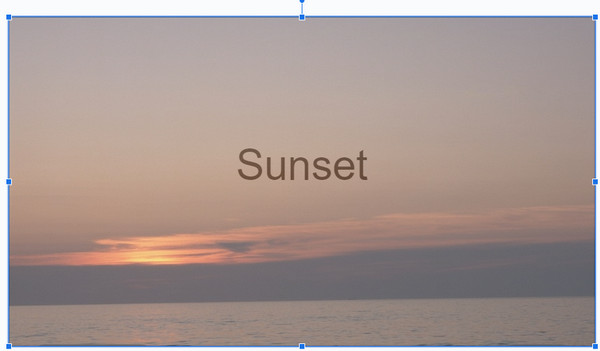
1. La funzione di sfondo
Passo 1 Quando avvii Presentazioni Google e carichi il tuo documento facendo clic su Apri pulsante sotto il Compila il pulsante, puoi vedere il file scivolo pulsante nella parte superiore della barra degli strumenti.
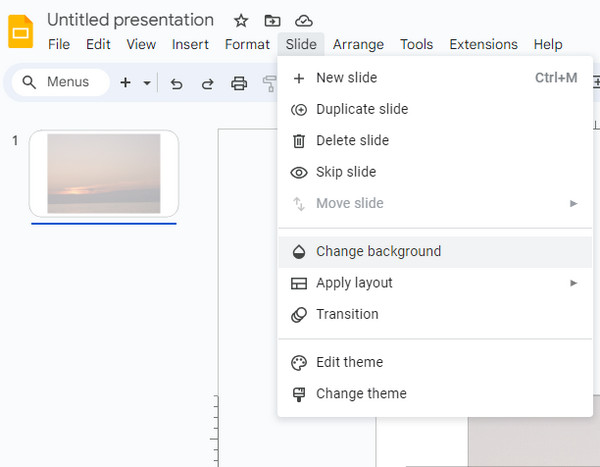
Passo 2 Clicca su sfondo pulsante e verrà visualizzata una piccola finestra. Quindi, puoi modificare lo sfondo delle diapositive facendo clic sull'icona della freccia a destra del Colore pulsante. È possibile sfogliare diverse modifiche in background facendo clic su di esso.
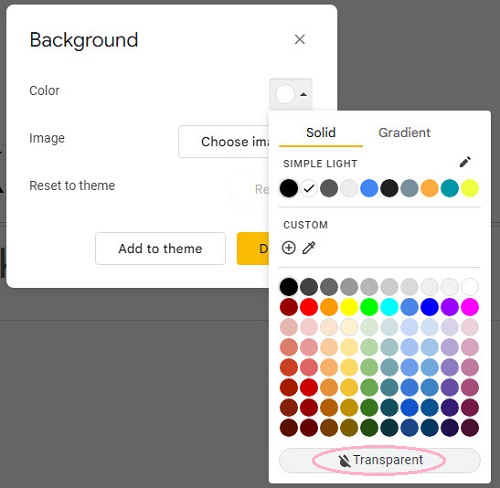
Se vuoi rendere lo sfondo trasparente, scegli il file Indicazione pulsante in basso, quindi fare clic su Scegli immagine pulsante per caricare un'immagine trasparente come sfondo per Presentazioni Google.
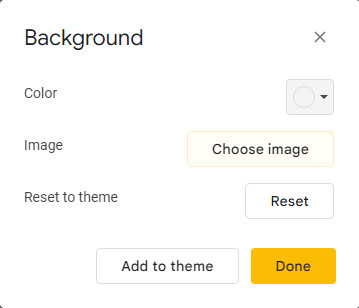
Passo 3 Ricordati di fare clic su Fatto pulsante per salvare lo sfondo trasparente di Presentazioni Google. Quindi fare clic su Compila il nuovamente il pulsante e selezionare il Scaricare opzione. Puoi vedere il Immagine PNG a destra e cliccalo per salvarlo sul tuo computer.
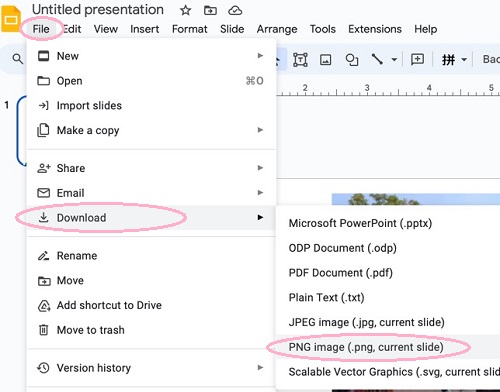
2. La funzione Opzioni formato
Passo 1 Se hai selezionato un'immagine per il nuovo sfondo, puoi avviare Presentazioni Google e fare clic su inserire pulsante per caricarlo.
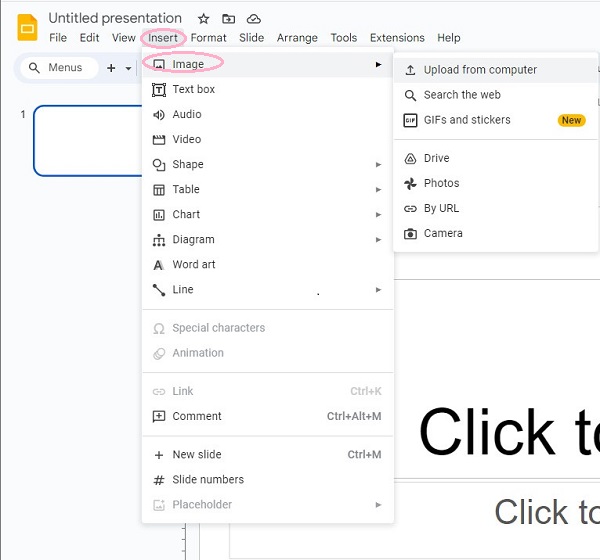
Passo 2 È necessario fare clic sull'immagine per selezionarla. Quindi fare clic su Formato pulsante, accedere a Opzioni di formato pulsante e fare clic su di esso.
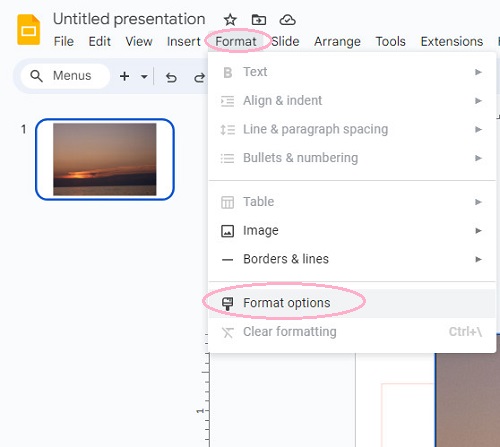
Passo 3 Per impostazione predefinita, il tutto Opzioni di formato la barra degli strumenti apparirà sul lato destro dello schermo. Clicca il Regolazioni pulsante. Avrai diverse opzioni da modificare. Ma per la trasparenza, devi far scorrere il punto blu sotto Opacità per modificare il contenuto della trasparenza.
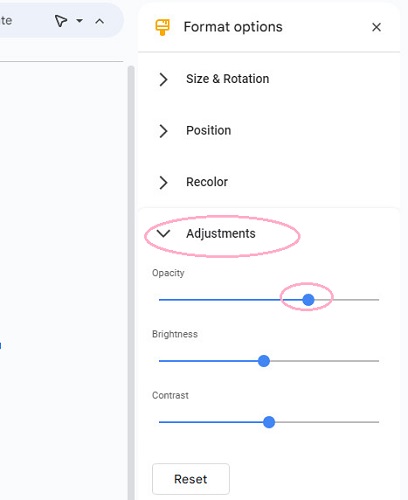
Parte 2. Come cambiare lo sfondo dall'immagine per Google Online
I due metodi precedenti sono molto semplici da eseguire su Presentazioni Google. Ma per modifiche dello sfondo più complicate, anche Presentazioni Google non funziona. Se vuoi aggiungere più elementi al tuo sfondo senza problemi, devi provare Gomma per sfondo gratuita Apeaksoft per soddisfarlo. Ecco alcuni dei suoi impressionanti vantaggi:
 Consigli
Consigli- È dotato di robusti algoritmi di intelligenza artificiale (AI), che cancelleranno lo sfondo dalle tue immagini in pochi secondi!
- Il potente strumento gratuito supporta formati come JPG, JPEG, PNG, GIF, SVG, BMP, TIFF, ecc.
- Con un clic puoi ottenere uno sfondo trasparente. È così semplice da usare!
- Dopo aver rimosso rapidamente lo sfondo dell'immagine, puoi personalizzare uno sfondo in un batter d'occhio.
Passo 1 Innanzitutto, puoi visitare il sito Web ufficiale di Apeaksoft Free Background Eraser. Quindi fare clic su Carica la tua foto pulsante per selezionare la tua immagine sul tuo computer o rilasciare e trascinare qualsiasi immagine qui.
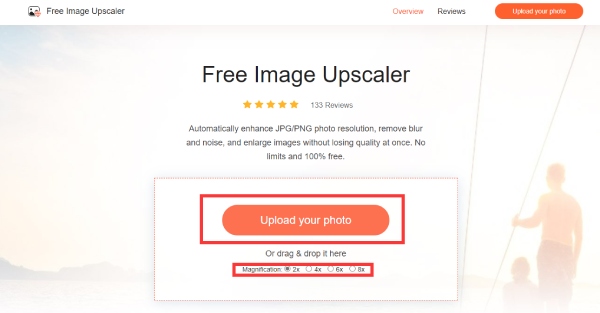
Passo 2 Entro pochi secondi creerà uno sfondo trasparente per la tua immagine. Inoltre, puoi utilizzare il file mantenere ed Cancellare pulsante per modificare l'area trasparente. La funzione Modifica ti consente di personalizzare lo sfondo a tuo piacimento. Se sei soddisfatto dello sfondo trasparente, fai clic su Scaricare pulsante per salvarlo.

Con lo strumento online gratuito puoi anche imparare come rendere trasparente lo sfondo dell'immagine in Presentazioni Google! Se lo desideri, puoi creare sfondi unici per Presentazioni Google con Gomma per sfondo gratuita Apeaksoft.
Ulteriori letture:Parte 3. Domande frequenti sullo sfondo di Presentazioni Google
Come posso ottenere modelli per Presentazioni Google?
Puoi ottenere modelli dalla Galleria modelli in alto a destra nella home page di Presentazioni Google. Puoi fare clic su di esso per espandere tutti i modelli. Puoi scegliere tra tre generi: personale, lavorativo e scolastico. Se sei soddisfatto di un tema, puoi inserirlo nelle tue diapositive. Inoltre, puoi comunque modificarlo secondo le tue preferenze.
L'app Presentazioni Google è gratuita?
Sì, Presentazioni Google è un'app completamente gratuita per uso personale. Puoi utilizzare tutte le funzionalità offerte gratuitamente. Ad esempio, puoi scaricare e utilizzare gratuitamente tutti i modelli dalla Galleria modelli.
Qual è la differenza tra Presentazioni Google e PowerPoint?
Presentazioni Google e PowerPoint sono entrambi famosi produttori di presentazioni. Ci sono molte differenze sorprendenti tra loro. Innanzitutto, Presentazioni Google è un programma di presentazione gratuito basato sul Web. La funzionalità di collaborazione in tempo reale lo rende adatto a team remoti. PowerPoint è un software basato su desktop che richiede un abbonamento a Microsoft Office. In secondo luogo, la funzionalità QuickStarter in PowerPoint è in vantaggio rispetto a Presentazioni Google, che può fornirti una bella presentazione a partire da determinati argomenti o contenuti. Nel frattempo, Presentazioni Google ha solo 26 modelli, che sono l'abbreviazione di situazioni diverse.
Conclusione
Supponiamo che tu voglia utilizzare Presentazioni Google per creare una presentazione professionale. In tal caso, è necessario effettuare il file sfondo in Presentazioni Google trasparente. Puoi farlo semplicemente utilizzando alcune funzionalità di Presentazioni Google, ma se non ottieni un effetto soddisfacente, puoi rivolgerti ad Apeaksoft Background Remover. Con questo strumento online gratuito, puoi rimuovere lo sfondo da un'immagine in Presentazioni Google senza difficoltà.